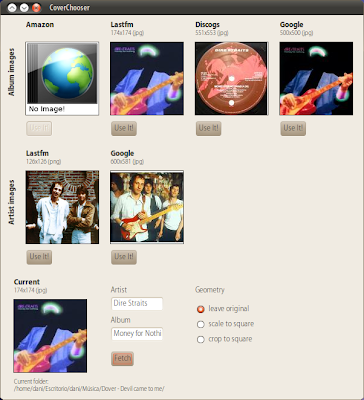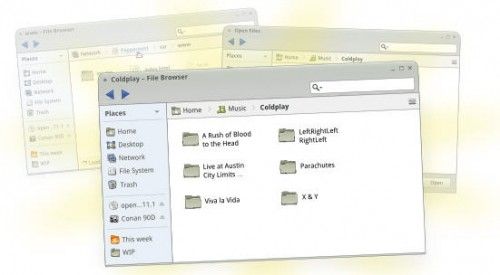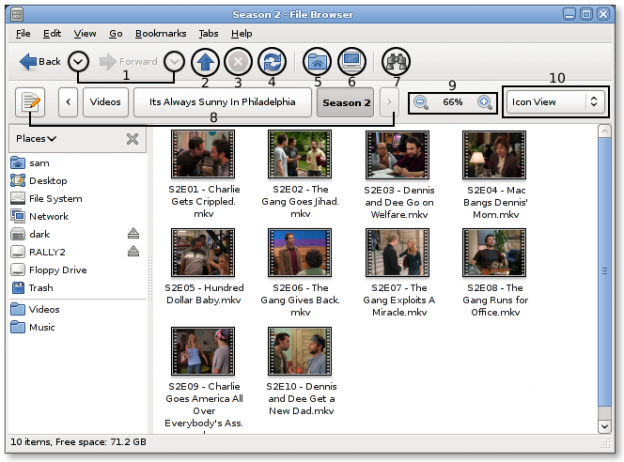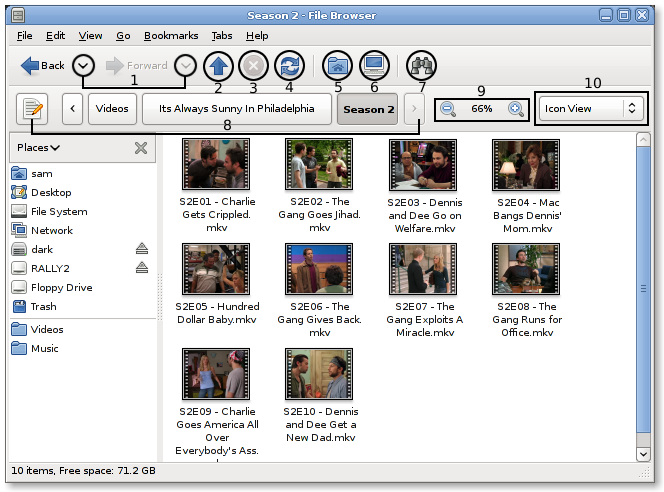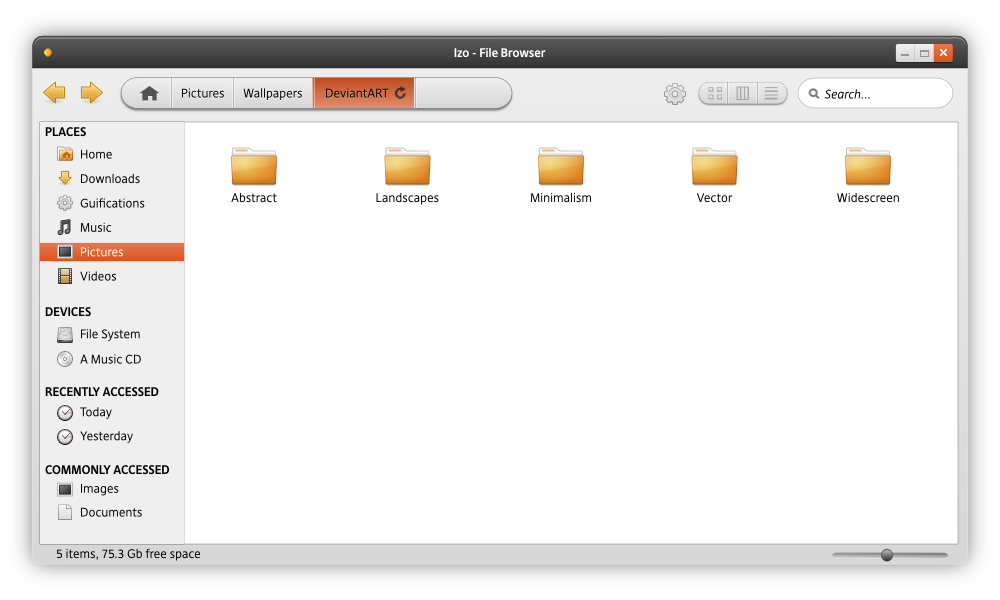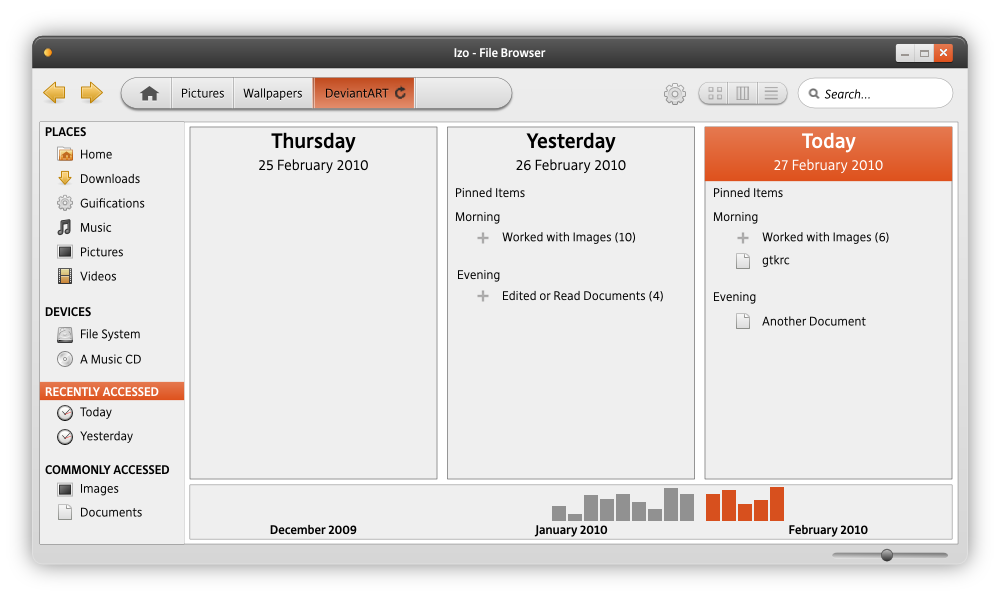Lo cierto que ya hoy podemos ver ciertas novedades que serián oficializadas en las próximas semanas si todas las pruebas arrojan buenos resultados. La primera de las mejoras que veremos, está disponible pero no desde repositorios.
Reaparecen las funciones de Rehacer y Deshacer. Menú Compacto.
Funcionalidad que se encontraba presente y desde la edición de Gnome incorporada en -por ejemplo- Karmic se contaba con un patch para volver a disponer de estas funciones. Lo cierto es que la gente encargada de Nautilus Elementary, ha logrado volver a incorporar estas funciones, así como también la inclusión de un menú en el lado derecho del explorador, que debe aparecer si ocultamos la barra de menú.
Se busca así lograr tener las opciones de la barra de menú en un menú compacto maximizando el área de trabajo.
Edición barra de herramientas.
Notable es saber que desde el 2001 se ha hecho este reclamo a la gente de GNOME, reclamo que tiene su respaldo en el aumento de la usabilidad, facilidad de configuración y es precisamente la posibilidad de editar la barra de herramientas de Nautilus, agregando las opciones que verdaderamente usamos. Lamentablemente, casi 10 años después, tuvo que ser la gente de Nautilus Elementary la que se ha hecho eco del reclamo de la comunidad hacia los desarrolladores de GNOME.
Instalación.
Como lo dijimos, esta actualizaciones aún no están en los repositorios de Nautilus Elementary, pero podes instalarlas (la primera de ellas seguro) siguiendo estos comandos desde la terminal de comandos:
sudo apt-get build-dep nautilus
bzr branch lp:nautilus-elementary
cd nautilus-elementary/
./configure --prefix=/usr
make
sudo make installPosteriormente, reiniciamos Nautilus
nautlius -q



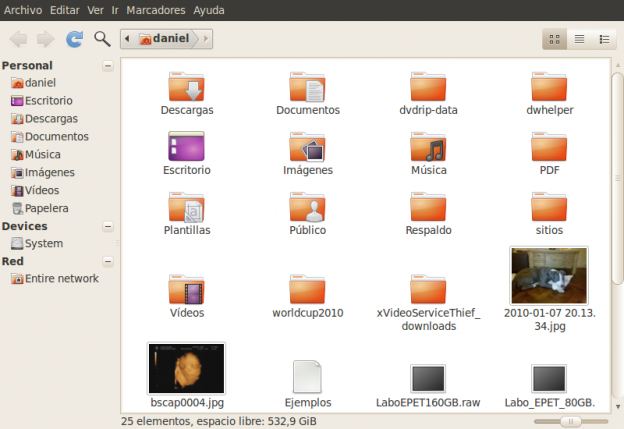


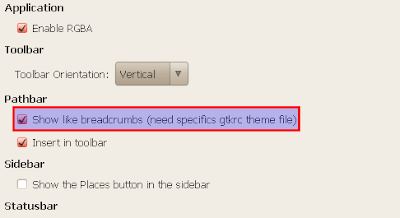

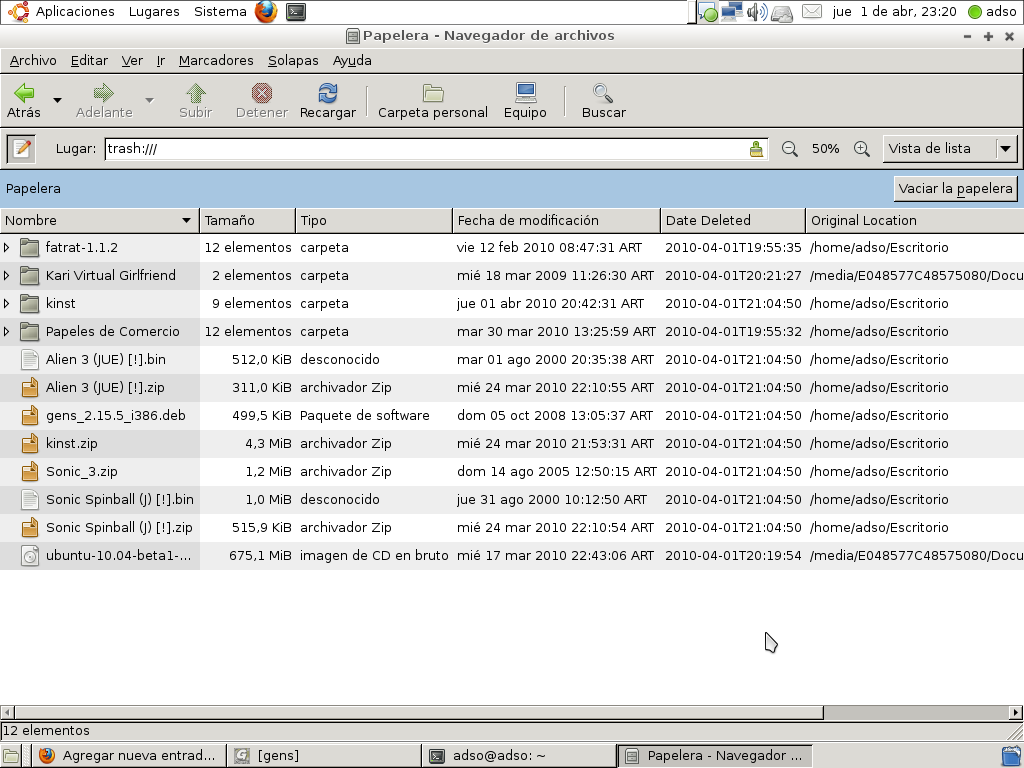
 Afortunadamente existe un plugin escrito en Python que nos permite suplir dicha carencia, aunque de momento tiene algunas limitaciones como:
Afortunadamente existe un plugin escrito en Python que nos permite suplir dicha carencia, aunque de momento tiene algunas limitaciones como: